

Copyright(C) 2000-05-31,2010 M . Tsukui, Suginami Junior and Senior High School affiliated with Bunka Women's University All rights reserved. |
GIMP-絵を描く(線を引く)方法-
【絵を描く(線を引く)方法】
1.
絵を描く(線を引く)には、次の画面で黒丸をつけた『筆』マーク( :ブラシツール(ブラシで描画ツール)という)をクリックしてからキャンバスにカーソルを移動させます。
:ブラシツール(ブラシで描画ツール)という)をクリックしてからキャンバスにカーソルを移動させます。
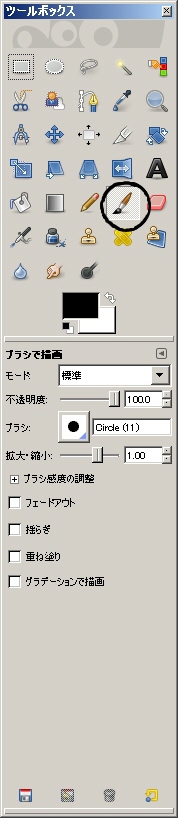
 :ブラシツール(ブラシで描画ツール)という)をクリックしてからキャンバスにカーソルを移動させます。
:ブラシツール(ブラシで描画ツール)という)をクリックしてからキャンバスにカーソルを移動させます。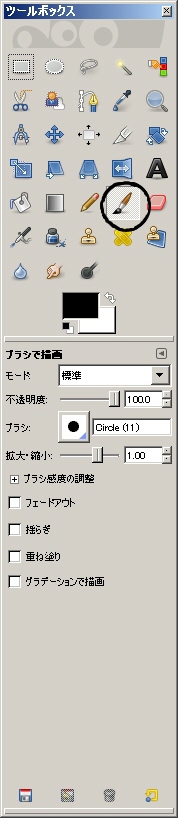
2.
キャンバスにカーソルを移動させると、マウスのカーソルが筆マーク( )に変わるので、線を引きたいところに持ってきて、ドラッグしながら線を描きたい部分をなぞっていけばよいのです(筆マークの上の矢印を目安に線が引かれます)。
)に変わるので、線を引きたいところに持ってきて、ドラッグしながら線を描きたい部分をなぞっていけばよいのです(筆マークの上の矢印を目安に線が引かれます)。
下の画像のように線が引けます。
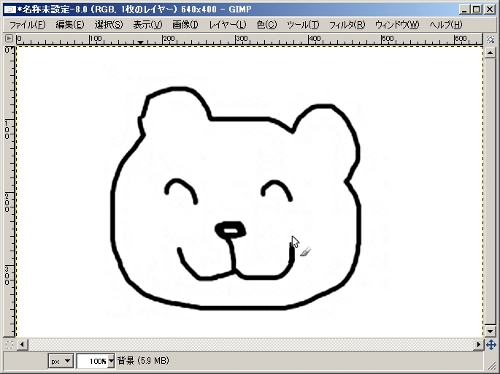
 )に変わるので、線を引きたいところに持ってきて、ドラッグしながら線を描きたい部分をなぞっていけばよいのです(筆マークの上の矢印を目安に線が引かれます)。
)に変わるので、線を引きたいところに持ってきて、ドラッグしながら線を描きたい部分をなぞっていけばよいのです(筆マークの上の矢印を目安に線が引かれます)。下の画像のように線が引けます。
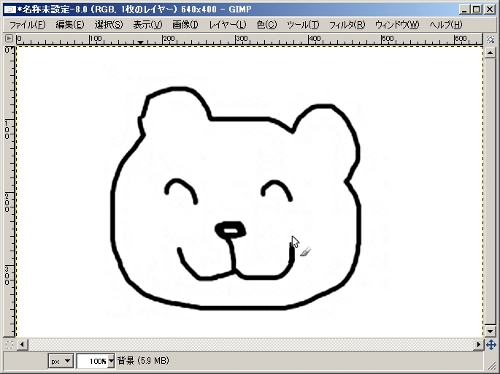
【線を消す方法】
1.
画面左端の編集ツールバー中の消しゴムボタン( :消しゴムツールという)を押します。
:消しゴムツールという)を押します。
 :消しゴムツールという)を押します。
:消しゴムツールという)を押します。2.
キャンバスの上にカーソルを移動するとマウスのカーソルが消しゴムのマークに変わります。
3.
マウスの左ボタンを押しながらマウスを動かして、消したいところを消しゴムマークでこすります。
4.
消しゴムマークでこすられた部分が消えます。
GIMP MENUへ